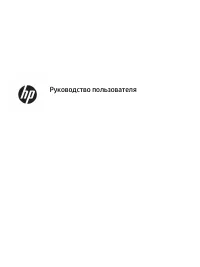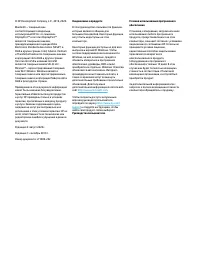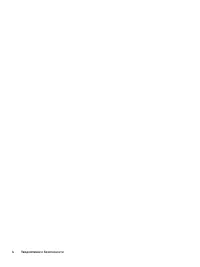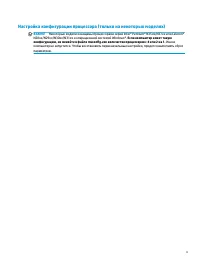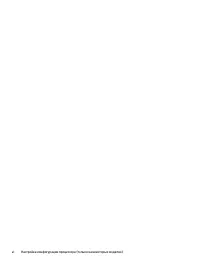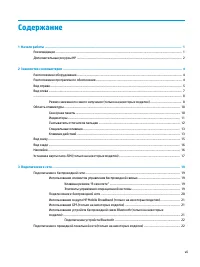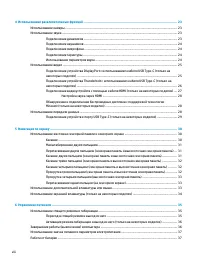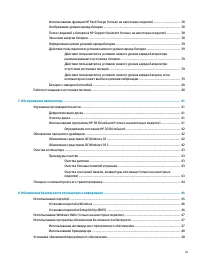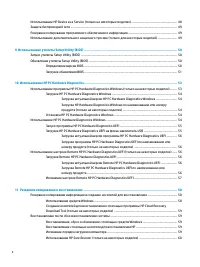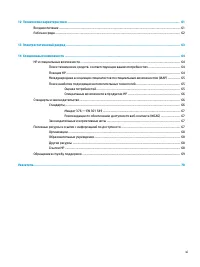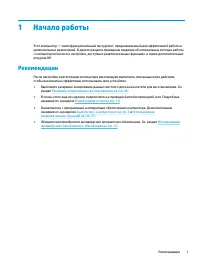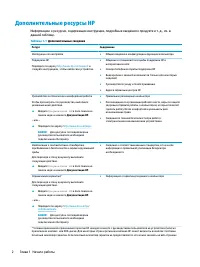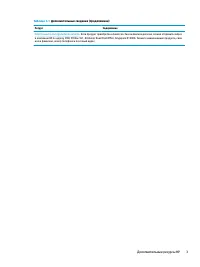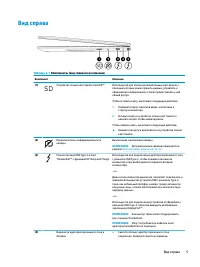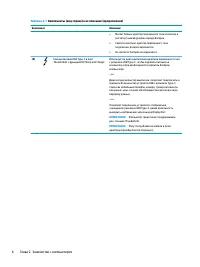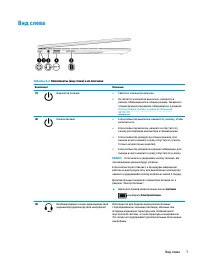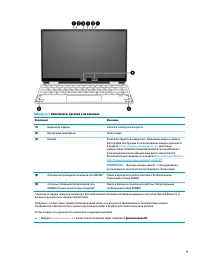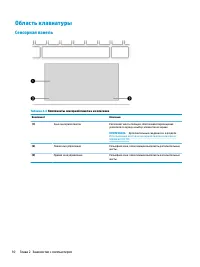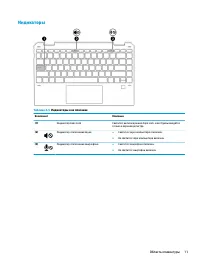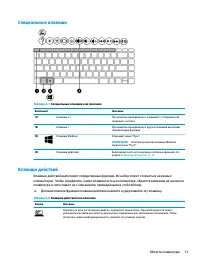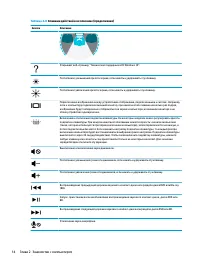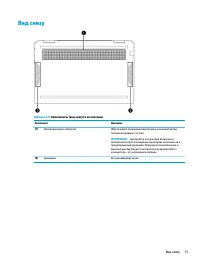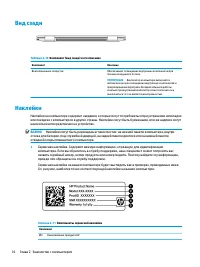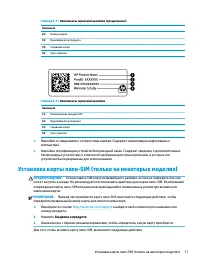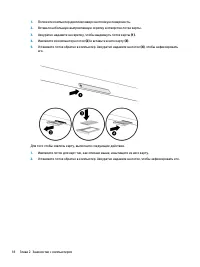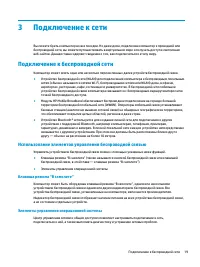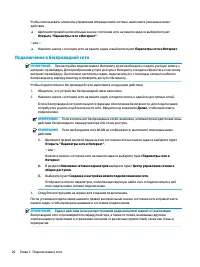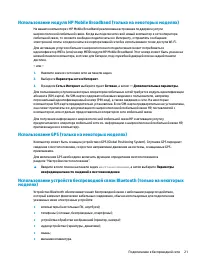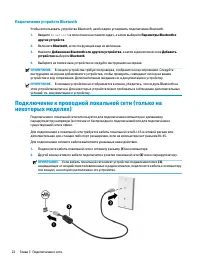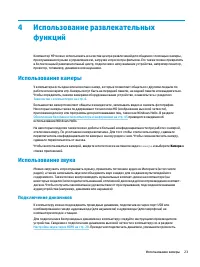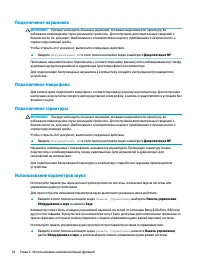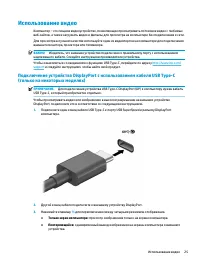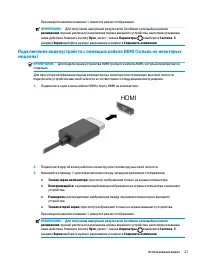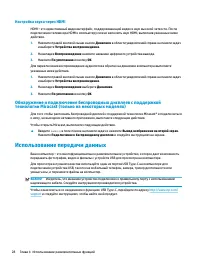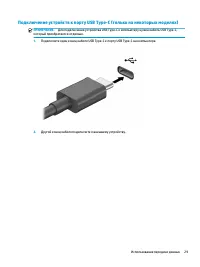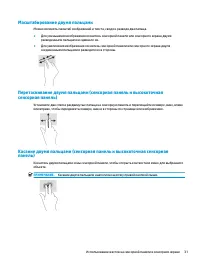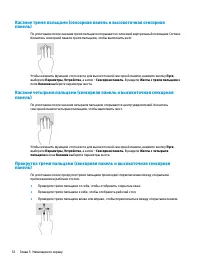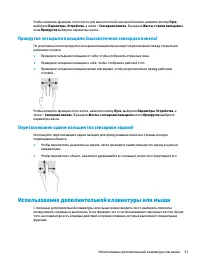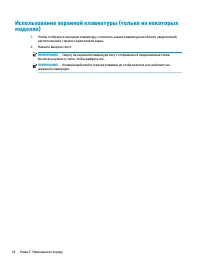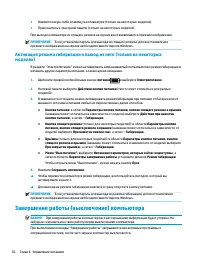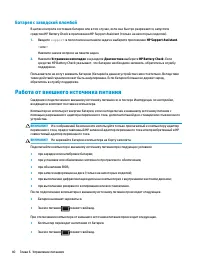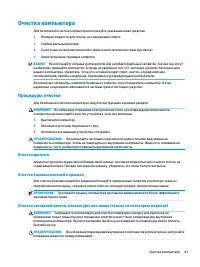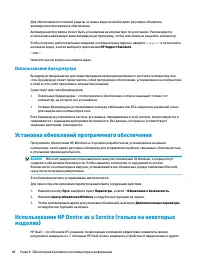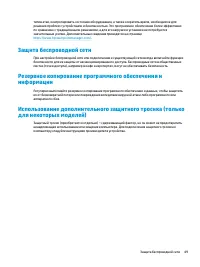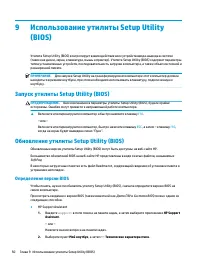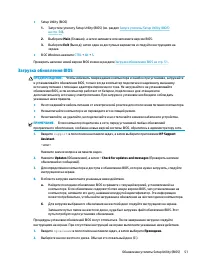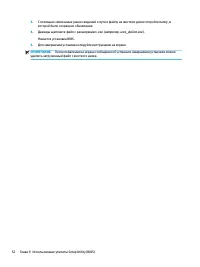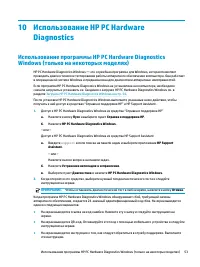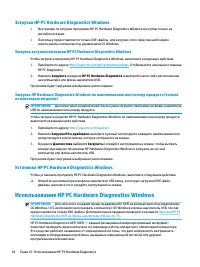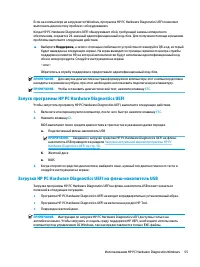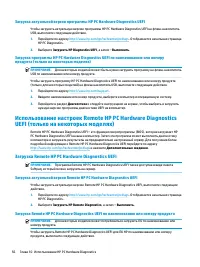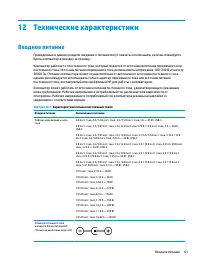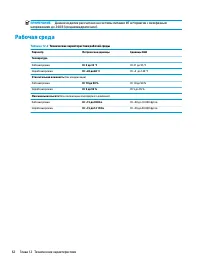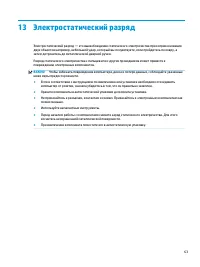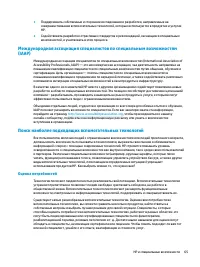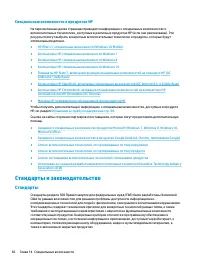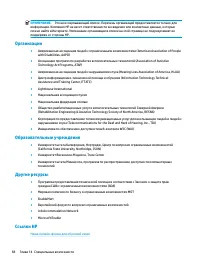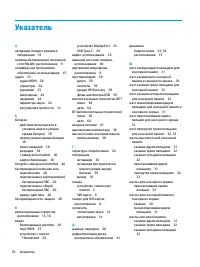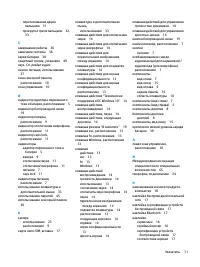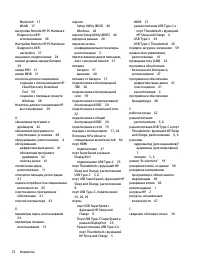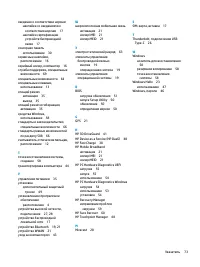Ноутбуки HP Spectre 13-aw2025ur - инструкция пользователя по применению, эксплуатации и установке на русском языке. Мы надеемся, она поможет вам решить возникшие у вас вопросы при эксплуатации техники.
Если остались вопросы, задайте их в комментариях после инструкции.
"Загружаем инструкцию", означает, что нужно подождать пока файл загрузится и можно будет его читать онлайн. Некоторые инструкции очень большие и время их появления зависит от вашей скорости интернета.
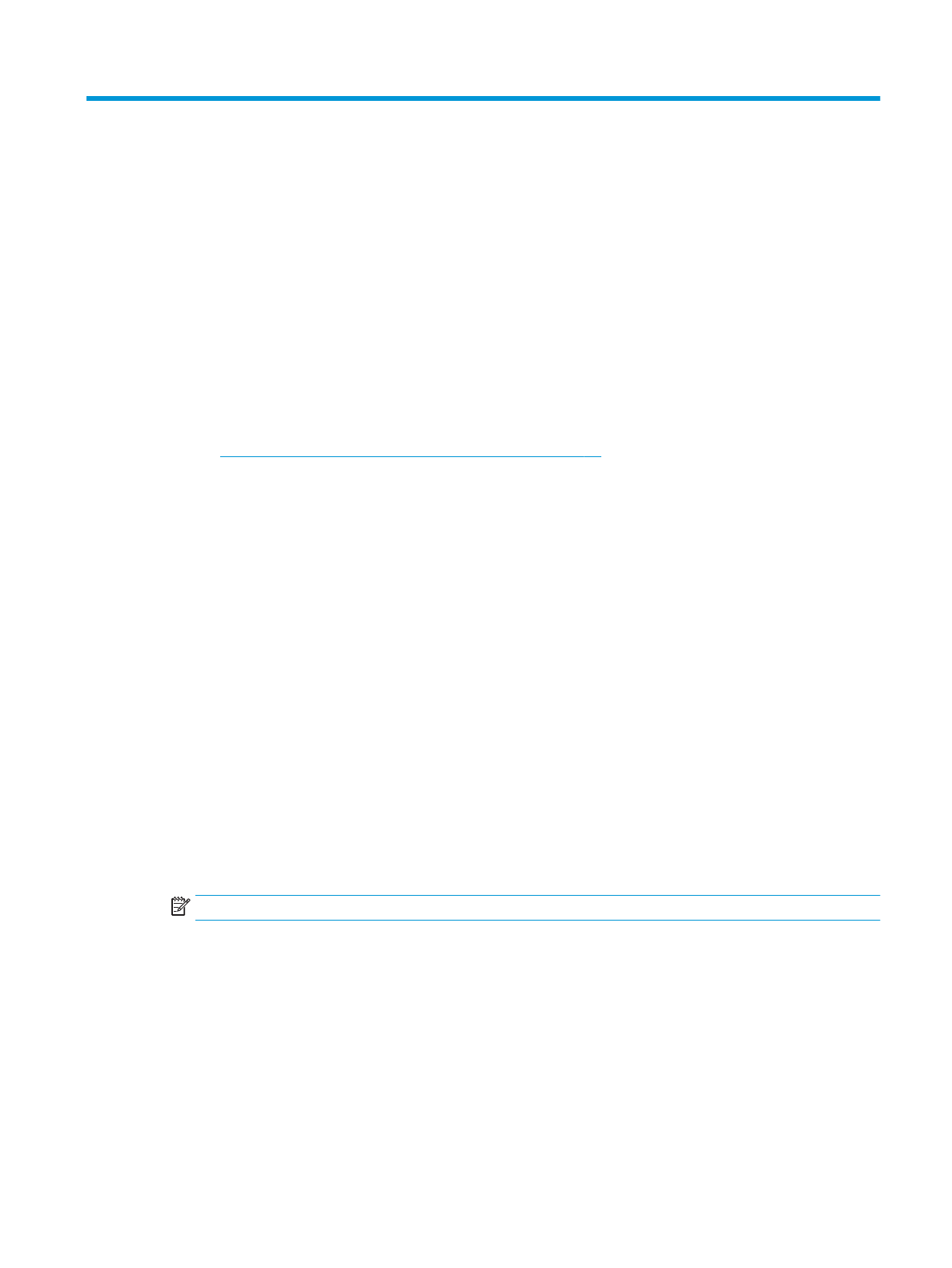
10 Использование HP PC Hardware
Diagnostics
Использование программы HP PC Hardware Diagnostics
Windows (только на некоторых моделях)
HP PC Hardware Diagnostics Windows — это служебная программа для Windows, которая позволяет
проводить диагностическое тестирование работы аппаратного обеспечения компьютера. Она работает
в операционной системе Windows и предназначена для диагностики аппаратных неисправностей.
Если программа HP PC Hardware Diagnostics Windows не установлена на компьютере, необходимо
сначала загрузить и установить ее. Сведения о загрузке HP PC Hardware Diagnostics Windows см. в
Загрузка HP PC Hardware Diagnostics Windows на стр. 54
После установки HP PC Hardware Diagnostics Windows выполните указанные ниже действия, чтобы
получить к ней доступ в средствах “Справка и поддержка HP” и HP Support Assistant.
1.
Доступ к HP PC Hardware Diagnostics Windows из средства “Справка и поддержка HP”
а.
Нажмите кнопку Пуск и выберите пункт Справка и поддержка HP.
б.
Нажмите HP PC Hardware Diagnostics Windows.
– или –
Доступ к HP PC Hardware Diagnostics Windows из средства HP Support Assistant
а.
Введите
support
в поле поиска на панели задач и выберите приложение HP Support
Assistant.
– или –
Нажмите значок вопроса на панели задач.
б.
Нажмите Устранение неполадок и исправления.
в.
Выберите пункт Диагностика и нажмите HP PC Hardware Diagnostics Windows.
2.
Когда откроется это средство, выберите нужный тип диагностического теста и следуйте
инструкциям на экране.
ПРИМЕЧАНИЕ.
Чтобы остановить диагностический тест в любое время, нажмите кнопку Отмена.
Когда программа HP PC Hardware Diagnostics Windows обнаруживает сбой, требующий замены
аппаратного обеспечения, создается 24-значный идентификационный код сбоя. На экран выводится
один из следующих вариантов.
●
На экран выводится ссылка на код ошибки. Нажмите эту ссылку и следуйте инструкциям на
экране.
●
На экран выводится QR-код. Отсканируйте этот код с помощью мобильного устройства и следуйте
инструкциям на экране.
●
На экран выводятся инструкции о том, как следует обратиться в службу поддержки. Выполните
эти инструкции.
Использование программы HP PC Hardware Diagnostics Windows (только на некоторых моделях)
53
Содержание
- 3 Уведомление о безопасности
- 5 Настройка конфигурации процессора (только на некоторых моделях)
- 7 Содержание
- 13 Начало работы; Рекомендации
- 14 Дополнительные ресурсы HP
- 16 Знакомство с компьютером; Расположение оборудования; Расположение программного обеспечения
- 20 Режим сниженного синего излучения (только на некоторых моделях)
- 22 Область клавиатуры; Сенсорная панель
- 23 Индикаторы
- 24 Считыватель отпечатков пальцев
- 25 Специальные клавиши; Клавиши действий
- 28 Вид сзади; Наклейки
- 31 Подключение к сети; Подключение к беспроводной сети; Использование элементов управления беспроводной связью; Клавиша режима “В самолете”
- 33 Использование GPS (только на некоторых моделях)
- 34 Подключение устройств Bluetooth; Подключение к проводной локальной сети (только на
- 35 Использование камеры; Использование звука; Подключение динамиков
- 36 Подключение наушников; Подключение микрофона; Использование параметров звука
- 37 Использование видео
- 40 Настройка звука через HDMI; Обнаружение и подключение беспроводных дисплеев с поддержкой; Использование передачи данных
- 42 Навигация по экрану; Касание
- 43 Масштабирование двумя пальцами; Перетаскивание двумя пальцами (сенсорная панель и высокоточная
- 45 Прокрутка четырьмя пальцами (высокоточная сенсорная панель)
- 46 Использование экранной клавиатуры (только на некоторых
- 47 Управление питанием; Переход в спящий режим и выход из него
- 48 Активация режима гибернации и выход из него (только на некоторых; Завершение работы (выключение) компьютера
- 49 Использование значка питания и параметров
- 50 Отображение уровня заряда батареи; Экономия энергии батареи
- 51 Определение низких уровней заряда батареи; Действия пользователя в условиях низкого уровня заряда батареи; источника питания
- 52 Батарея с заводской пломбой; Работа от внешнего источника питания
- 53 Обслуживание компьютера; Улучшение производительности; Дефрагментация диска; Очистка диска
- 54 Определение состояния HP 3D DriveGuard; Обновление программ и драйверов; Обновление средствами ОС Windows 10; Обновление средствами ОС Windows 10 S
- 55 Очистка компьютера; Процедуры очистки; Очистка дисплея
- 56 Поездки с компьютером и его транспортировка
- 57 Использование паролей
- 58 Установка паролей в Windows
- 59 Использование Windows Hello (только на некоторых; Использование программы обеспечения безопасности в; Использование антивирусного программного обеспечения
- 60 Использование брандмауэра; Установка обновлений программного обеспечения
- 62 Использование утилиты Setup Utility; Определение версии BIOS
- 63 Загрузка обновления BIOS
- 65 Использование программы HP PC Hardware Diagnostics
- 66 Загрузка HP PC Hardware Diagnostics Windows; Загрузка актуальной версии HP PC Hardware Diagnostics Windows; Установка HP PC Hardware Diagnostics Windows; Использование HP PC Hardware Diagnostics Windows
- 67 Запуск программы HP PC Hardware Diagnostics UEFI; Загрузка HP PC Hardware Diagnostics UEFI на флеш-накопитель USB
- 68 Использование настроек Remote HP PC Hardware Diagnostics; Загрузка Remote HP PC Hardware Diagnostics UEFI
- 69 Изменение настроек Remote HP PC Hardware Diagnostics UEFI
- 70 1 Резервное копирование и восстановление; Резервное копирование информации и создание носителей; Использование средств Windows
- 71 Recovery Download Tool (только на некоторых моделях); Восстановление после сбоя и восстановление системы; Восстановление, сброс и обновление с помощью средств Windows; Восстановление с помощью носителя для восстановления HP; Изменение порядка загрузки компьютера
- 72 Использование HP Sure Recover (только на некоторых моделях)
- 73 2 Технические характеристики
- 74 Рабочая среда
- 75 3 Электростатический разряд
- 76 4 Специальные возможности; HP и специальные возможности; Поиск технических средств, соответствующих вашим потребностям; Позиция HP
- 77 Поиск наиболее подходящих вспомогательных технологий; Оценка потребностей
- 78 Специальные возможности в продуктах HP; Стандарты и законодательство; Стандарты
- 79 Законодательные и нормативные акты; Полезные ресурсы и ссылки с информацией по доступности
- 81 Обращение в службу поддержки
- 82 Указатель
Характеристики
Остались вопросы?Не нашли свой ответ в руководстве или возникли другие проблемы? Задайте свой вопрос в форме ниже с подробным описанием вашей ситуации, чтобы другие люди и специалисты смогли дать на него ответ. Если вы знаете как решить проблему другого человека, пожалуйста, подскажите ему :)